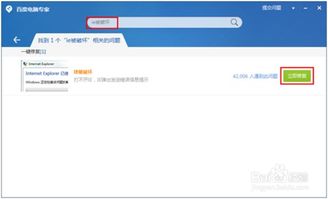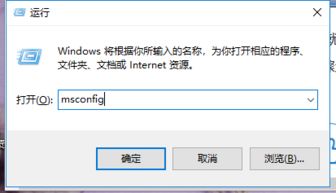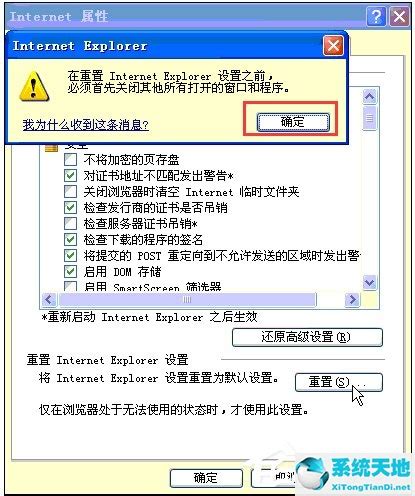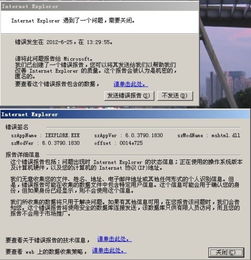IE浏览器意外变身MSN?快速解决方案来了!
当你突然发现你的Internet Explorer(IE)浏览器在启动后变成了MSN或其他不期望的页面时,可能会感到困惑和不知所措。这种情况通常是由于某些设置被更改,或者是恶意软件、病毒或广告插件干扰了系统的正常运行。以下是一些详细的步骤和建议,帮助你解决IE浏览器变成MSN的问题,让你的浏览体验回归正常。

首先,我们需要确认问题的根源。如果IE浏览器启动时自动跳转至MSN页面,可能是因为主页设置被更改。在IE浏览器中,主页设置决定了每次打开浏览器时显示的页面。如果这一设置被恶意更改,那么每次启动浏览器时,你都会看到MSN或其他不相关的页面。
要检查和修改主页设置,请按照以下步骤操作:
1. 打开IE浏览器。如果你已经打开了MSN页面,可能需要先关闭浏览器,然后重新打开它,以便进入浏览器的设置界面。
2. 在浏览器右上角找到齿轮状的“设置”图标,并点击它。这将打开浏览器的设置菜单。
3. 在设置菜单中,找到并点击“Internet选项”。这将打开一个包含各种浏览器设置的对话框。
4. 在“Internet选项”对话框中,找到“常规”选项卡。在这里,你应该能看到一个名为“主页”的地址栏。
5. 检查“主页”地址栏中的URL是否为你期望的主页地址。如果不是,你可以将其更改为你想设置的主页URL,然后点击“确定”按钮保存更改。
完成这些步骤后,尝试重新打开IE浏览器,看看是否还会跳转至MSN页面。如果问题仍然存在,那么可能需要进一步检查浏览器的扩展程序和插件。
浏览器扩展程序和插件可以增强浏览器的功能,但它们也可能成为安全问题的根源。有时,恶意软件会伪装成合法的扩展程序或插件,并悄悄安装在你的浏览器中。这些恶意软件可能会更改浏览器的设置,包括主页设置,从而导致每次打开浏览器时都显示MSN或其他不相关的页面。
要检查和删除可能的恶意扩展程序和插件,请按照以下步骤操作:
1. 在IE浏览器的设置菜单中,找到并点击“管理加载项”。这将打开一个包含所有已安装扩展程序和插件的列表。
2. 仔细查看列表中的每个扩展程序和插件,看看是否有任何你不熟悉或不认识的项目。如果你发现任何可疑的扩展程序或插件,请尝试禁用或删除它们。
3. 要禁用扩展程序或插件,请在列表中找到它,然后右键点击并选择“禁用”。要删除扩展程序或插件,请右键点击并选择“删除”。
4. 完成这些步骤后,尝试重新打开IE浏览器,看看问题是否得到解决。
如果上述方法都没有解决问题,那么可能需要考虑使用安全软件对系统进行全面扫描。有时,恶意软件可能会隐藏在系统的深处,难以被手动检测和删除。在这种情况下,使用可靠的安全软件可以帮助你识别和清除这些恶意软件。
要运行安全扫描,请按照以下步骤操作:
1. 选择一款可靠的安全软件,如杀毒软件或反恶意软件工具。确保该软件已经更新到最新版本,以便能够识别最新的恶意软件威胁。
2. 安装并运行安全软件。在软件界面中,找到并点击“扫描”或“全面扫描”选项。这将开始对系统进行全面扫描,以查找任何潜在的恶意软件。
3. 等待扫描完成。一旦扫描完成,安全软件将显示任何检测到的恶意软件列表。按照软件的提示和建议,删除或隔离这些恶意软件。
4. 完成这些步骤后,尝试重新打开IE浏览器,看看问题是否得到解决。
除了上述方法外,还有一些额外的建议可以帮助你防止类似问题的再次发生:
1. 保持系统和浏览器的更新。系统和浏览器的更新通常包含对最新安全漏洞的修复和改进。通过保持更新,你可以降低被恶意软件感染的风险。
2. 避免访问可疑网站和下载未知来源的文件。可疑网站和未知来源的文件可能包含恶意软件或病毒。通过避免访问这些网站和下载这些文件,你可以减少被感染的机会。
3. 使用强密码和多因素身份验证。强密码和多因素身份验证可以增加你的账户安全性,防止黑客入侵你的系统并更改你的浏览器设置。
4. 定期检查系统的安全设置和隐私设置。通过定期检查这些设置,你可以确保它们仍然符合你的期望和需求,并防止任何未经授权的更改。
总之,当IE浏览器变成MSN时,不要惊慌。通过按照上述步骤操作,你应该能够找到问题的根源并解决它。记住,保持系统和浏览器的更新、避免访问可疑网站和下载未知来源的文件、使用强密码和多因素身份验证以及定期检查系统的安全设置和隐私设置是预防类似问题的关键。希望这些建议能够帮助你恢复正常的浏览体验并保护你的系统安全。
- 上一篇: 掌握技巧:轻松设置网易有道词典自动发音功能
- 下一篇: Discuz程序如何配置伪静态规则?
-
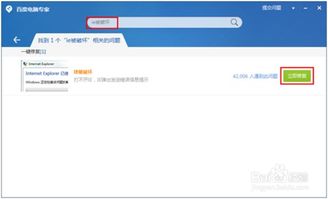 IE浏览器双击失灵?快速解决秘籍来了!资讯攻略11-05
IE浏览器双击失灵?快速解决秘籍来了!资讯攻略11-05 -
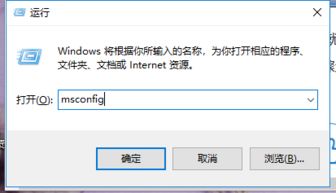 轻松解决猪猪猫安装WIN7后IE主页被篡改问题资讯攻略11-08
轻松解决猪猪猫安装WIN7后IE主页被篡改问题资讯攻略11-08 -
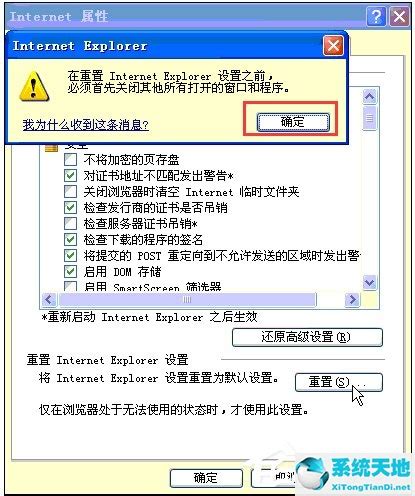 IE浏览器罢工?快速解决网页打不开的绝招!资讯攻略10-28
IE浏览器罢工?快速解决网页打不开的绝招!资讯攻略10-28 -
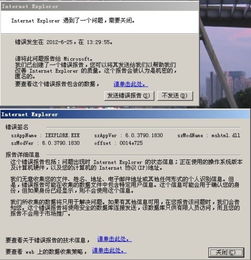 IE浏览器崩溃?快速修复指南!资讯攻略11-24
IE浏览器崩溃?快速修复指南!资讯攻略11-24 -
 IE浏览器无法打开网页?快速解决方法!资讯攻略10-29
IE浏览器无法打开网页?快速解决方法!资讯攻略10-29 -
 如何快速解决IE主页被篡改问题资讯攻略11-24
如何快速解决IE主页被篡改问题资讯攻略11-24